本文指導您VPC NAT網關的SNAT和DNAT功能如何配合物理專線實現本地數據中心IDC(Internet Data Center)與云上固定私網地址互訪。
場景示例
本文以下圖場景為例。某企業在阿里云華東2(上海)地域已經部署了一個專有網絡VPC(Virtual Private Cloud)和交換機,交換機中創建了多臺ECS實例。該企業云下總部已通過物理專線和邊界路由器VBR(Virtual Border Router)接入阿里云。云上的VPC與總部已經通過云企業網CEN(Cloud Enterprise Network)互通。然而,企業要求VPC與總部互訪時的私網IP地址固定。
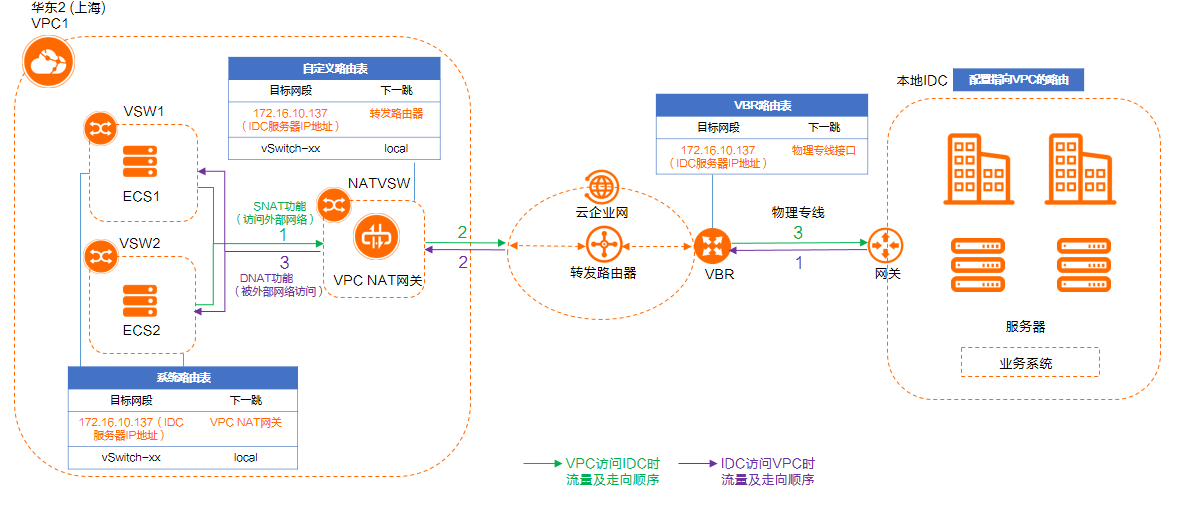
您可以通過VPC NAT網關的SNAT功能和DNAT功能,實現VPC內ECS實例使用固定私網IP地址與總部IDC互訪。本文的網段規劃如下表所示。您也可以自行規劃網段,請確保您的網段之間沒有重疊。
配置項 | 地址段 |
云上VPC1網段 | 192.168.0.0/16 |
云上交換機網段 |
|
云上ECS實例的IP地址 |
|
本地IDC網段 | 172.16.0.0/12 |
本地IDC中服務器的IP地址 | 172.16.10.137 |
互聯IP |
|
前提條件
您已經在華東2(上海)地域創建了名稱為VPC1的專有網絡,并在VPC1創建了名稱為VSW1和VSW2的交換機。VSW1位于可用區F,VSW2位于可用區G。具體操作,請參見創建和管理專有網絡。
說明使用企業版轉發路由器創建VPC連接前,請確保VPC實例在企業版轉發路由器支持的可用區擁有至少一個交換機實例,且該交換機實例擁有至少一個空閑的IP地址。本文創建的轉發路由器實例在華東2(上海)地域,支持的可用區為上海可用區F和上海可用區G。
您已經在VPC1中創建了名稱為NATVSW的中轉交換機,位于可用區H。
您已經在VSW1和VSW2中分別創建名稱為ECS1和ECS2的ECS實例并部署了應用服務。具體操作,請參見自定義購買實例。
您已在華東2(上海)地域創建了物理專線和邊界路由器VBR(Virtual Private Cloud)。具體操作,請參見創建和管理獨享專線連接和創建和管理邊界路由器。
您已經創建了云企業網CEN實例。具體操作,請參見創建云企業網實例。
您已經在VPC實例所在地域創建了企業版轉發路由器實例。具體操作,請參見轉發路由器實例。
配置步驟

步驟一:連接VPC實例和VBR實例
您需要在華東2(上海)地域的轉發路由器中創建與物理專線關聯的VBR連接和需要互通的VPC連接,實現本地IDC和VPC的私網互通。
- 登錄云企業網管理控制臺。
- 在云企業網實例頁面,找到目標云企業網實例,單擊目標實例ID。
在頁簽,找到目標地域的轉發路由器實例,在操作列單擊創建網絡實例連接。
在連接網絡實例頁面,配置以下參數信息創建VPC連接,然后單擊確定創建。
說明在初次執行此操作時,系統會自動為您創建一個名稱為AliyunServiceRoleForCEN的服務關聯角色。該角色允許轉發路由器實例在VPC的交換機上創建ENI。更多信息,請參見AliyunServiceRoleForCEN。
參數
配置
實例類型
選擇待連接的網絡實例類型。
本文選擇專有網絡(VPC)。
地域
選擇待連接的網絡實例所在的地域。
本文選擇華東2(上海)。
轉發路由器
系統自動顯示當前地域下已創建的轉發路由器實例。
資源歸屬UID
選擇待連接的網絡實例所屬的賬號類型。
本文選擇同賬號。
付費方式
轉發路由器的計費模式默認為按量付費。
按量付費的計費規則,請參見計費說明。
網絡實例
選擇待連接的VPC實例ID。
本文選擇已創建的VPC。
交換機
在轉發路由器支持的可用區選擇至少2個交換機實例。
高級配置
系統默認為您選中三種高級功能,即自動關聯至轉發路由器的默認路由表、自動傳播系統路由至轉發路由器的默認路由表和自動為VPC的所有路由表配置指向轉發路由器的路由。
本文保持默認配置。
在連接網絡實例頁面,單擊繼續創建連接。
在連接網絡實例頁面,配置以下參數信息創建VBR1連接,然后單擊確定創建。
參數
配置
實例類型
本文選擇邊界路由器(VBR)。
地域
選擇待連接的網絡實例所在的地域。
本文選擇華東2(上海)地域。
轉發路由器
系統自動顯示當前地域已創建的轉發路由器實例。
資源歸屬UID
選擇待連接的網絡實例所屬的賬號類型。
本文使用默認值同賬號。
網絡實例
選擇待連接的VBR實例ID。
本文選擇已創建的VBR1實例。
高級配置
系統默認為您選中三種高級功能,即自動關聯至轉發路由器的默認路由表、自動傳播系統路由至轉發路由器的默認路由表和自動發布路由到VBR。
本文保持默認配置。
網絡連接創建完成后,您可以在地域內連接管理頁簽查看VPC連接和VBR連接的信息。具體操作,請參見查看網絡實例連接。
步驟二:配置VBR路由
在VBR上配置指向本地IDC的路由。
登錄高速通道管理控制臺。
在頂部菜單欄,選擇目標地域,然后在左側導航欄,單擊邊界路由器(VBR)。
在邊界路由器(VBR)頁面,單擊目標VBR實例ID。
在邊界路由器詳情頁面,單擊路由條目頁簽,然后單擊添加路由條目。
在添加路由條目面板,配置以下參數信息,然后單擊確定。
參數
說明
下一跳類型
選擇路由條目的下一跳類型。本文選擇物理專線接口。
目標網段
本文輸入本地IDC中服務器的IP地址:172.16.10.137。
下一跳
選擇物理專線接口。
步驟三:創建VPC NAT網關
- 登錄NAT網關管理控制臺。
- 在左側導航欄,選擇。
- 在VPC NAT網關頁面,單擊創建VPC NAT網關。
在VPC NAT網關(按量付費)頁面,配置以下參數信息,然后單擊立即購買。
參數
說明
地域
選擇需要創建VPC NAT網關實例的地域。本文選擇華東2(上海)。
VPC ID
選擇VPC NAT網關實例所屬的VPC。創建VPC NAT網關實例后,不能修改其所屬的VPC。本文選擇VPC1。
可用區
選擇VPC NAT網關實例所屬的可用區。本文選擇NATVSW的可用區,即可用區H。
交換機ID
選擇VPC NAT網關實例所屬的交換機。本文選擇NATVSW。
實例名稱
設置VPC NAT網關實例的名稱。
名稱長度為1~128個字符。本文設置為VPC_NATGW。
服務關聯角色
顯示是否已有VPC NAT網關的服務關聯角色。
初次使用NAT網關(包含公網NAT網關和VPC NAT網關),需要單擊創建服務關聯角色完成創建。
在確認訂單頁面,確認參數的配置信息并選中服務協議,然后單擊立即開通。
當出現恭喜,開通成功!的提示后,說明您創建成功。
步驟四:為VPC1的系統路由表添加路由條目
為VPC1的系統路由表添加指向VPC NAT網關的路由條目。
- 登錄專有網絡管理控制臺。
在專有網絡,找到VPC1,然后單擊VPC的ID。
在VPC詳情頁面,單擊資源管理頁簽,單擊路由表下方的鏈接。
在路由表頁面,找到路由表類型為系統的路由表,單擊其ID。
在路由表詳情頁面,選擇頁簽,然后單擊添加路由條目。
在添加路由條目面板,配置以下參數,然后單擊確定。
參數
說明
名稱
輸入路由條目的名稱。本文輸入VPCENTRY。
目標網段
輸入要轉發到的目標網段。本文輸入本地IDC中服務器的IP地址:172.16.10.137。
下一跳類型
選擇下一跳的類型。本文選擇NAT網關。
NAT網關
選擇具體的NAT網關實例。本文選擇VPC NAT網關。
步驟五:創建自定義路由表并添加路由條目
為NATVSW交換機創建自定義路由表并添加指向轉發路由器的路由條目。
關于支持創建自定義路由表的地域信息,請參見自定義路由表發布及地域支持情況。
- 登錄專有網絡管理控制臺。
- 在左側導航欄,單擊路由表。
- 在頂部菜單欄,選擇路由表所屬的地域。
執行以下步驟,創建自定義路由表并綁定交換機。
在路由表頁面,單擊創建路由表。
在創建路由表頁面,配置以下參數信息,然后單擊確定。
參數
說明
資源組
選擇路由表所屬的資源組。本文選擇全部。
專有網絡
選擇路由表所屬的VPC。本文選擇VPC1。
名稱
輸入路由表的名稱。本文輸入NATVTB。
描述
輸入路由表的描述。本文輸入VPCNAT的自定義路由表。。
單擊已綁定交換機頁簽,然后單擊綁定交換機。
在綁定交換機對話框,選擇要綁定的交換機,然后單擊確定。
本文選擇NATVSW交換機。
執行以下步驟,為自定義路由表添加路由條目。
在路由表,找到已創建的自定義路由表,單擊路由表的ID。
選擇頁簽,單擊添加路由條目。
在添加路由條目面板,配置以下參數信息,然后單擊確定。
參數
說明
名稱
輸入路由條目的名稱。本文輸入VPCNATENTRY。
目標網段
輸入要轉發到的目標網段。本文輸入本地IDC中服務器的IP地址:172.16.10.137。
下一跳類型
選擇下一跳的類型。本文選擇轉發路由器。
轉發路由器
選擇具體的轉發路由器實例。本文選擇加入至轉發路由器的VPC1連接。
步驟六:使用默認NAT IP創建SNAT條目和DNAT條目
創建SNAT條目,使得云上ECS實例可以訪問本地IDC。創建DNAT條目,使得云上ECS實例可以被本地IDC訪問。
- 登錄NAT網關管理控制臺。
- 在左側導航欄,選擇。
- 在頂部菜單欄,選擇公網NAT網關的地域。
執行以下步驟,創建SNAT條目。
- 在VPC NAT網關頁面,找到目標VPC NAT網關實例,然后在操作列單擊SNAT管理。
- 在SNAT管理頁簽,單擊創建SNAT條目。
在創建SNAT條目頁面,配置以下參數信息,然后單擊確定創建。
參數
說明
SNAT條目粒度
選擇SNAT條目的粒度。本文選擇交換機粒度,然后在選擇交換機列表中選擇云上ECS實例所在交換機。本文選擇VSW1。交換機網段處會顯示VSW1的網段。
選擇NAT IP地址
在下拉列表中選擇用來訪問外部私有網絡的NAT IP地址。本文選擇默認NAT IP地址。
條目名稱
SNAT條目的名稱。
返回VPC NAT網關頁面,然后執行以下操作,創建DNAT條目。
- 在VPC NAT網關頁面,找到目標VPC NAT網關實例,然后在操作列單擊DNAT管理。
- 在DNAT管理頁簽,單擊創建DNAT條目。
在創建DNAT條目頁面,配置以下參數信息,然后單擊確定創建。
參數
說明
選擇NAT IP地址
選擇供外部私有網絡訪問的NAT IP地址。 本文選擇默認NAT IP地址。
選擇私網IP地址
選擇要通過DNAT規則進行通信的私網IP地址。本文以通過ECS或彈性網卡進行選擇方式,選擇云上ECS1的私網IP地址。
端口設置
選擇DNAT映射的方式。本文選擇端口映射方式。選擇具體端口,然后輸入前端端口22、后端端口為22,選擇協議類型為TCP。
條目名稱
輸入DNAT條目的名稱。
步驟七:配置本地IDC路由
上述步驟已完成阿里云上的配置,您還需要在物理專線接入設備上配置指向VPC的路由。
在本地網關設備配置到云上VPC的路由,配置的路由示例如下。
路由示例僅供參考,不同廠商的不同設備可能會有所不同。
ip route 192.168.0.0 255.255.0.0 10.0.0.2步驟八:測試連通性
測試云上ECS實例是否與本地IDC互訪。
登錄VSW1的ECS1。具體操作,請參見ECS連接方式概述。
執行
ping本地IDC內服務器IP地址命令,測試ECS1是否能訪問本地IDC內的服務器。本文執行以下命令。
ping 172.16.10.137如果能接收到回復報文,表示連接成功。
登錄本地IDC內的服務器,執行
ssh root@NAT IP命令,此處的NAT IP為VPC NAT網關的默認NAT IP地址,然后輸入ECS1的登錄密碼,測試本地IDC內的服務器是否可以遠程連接到ECS1。本文執行以下命令。
ssh 192.168.3.132如果能接收到回復報文,表示連接成功。